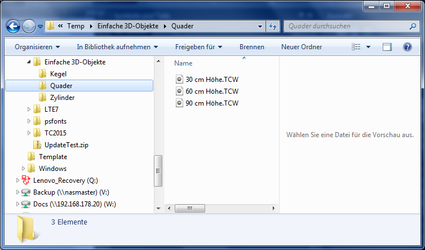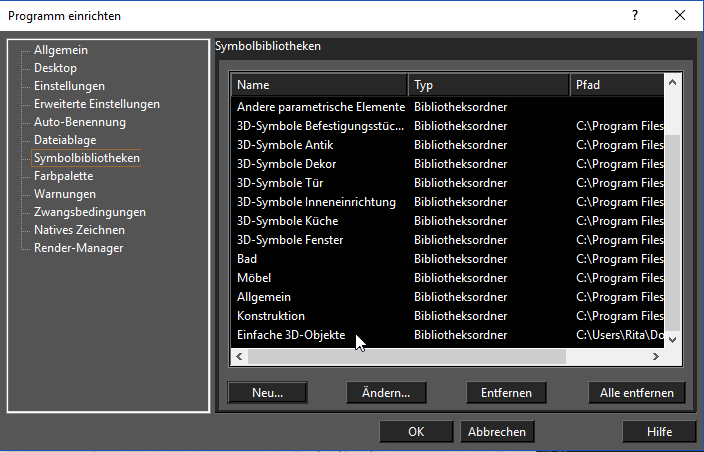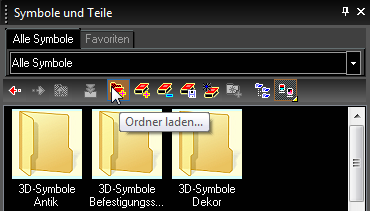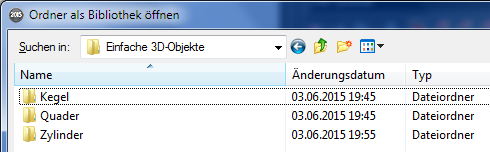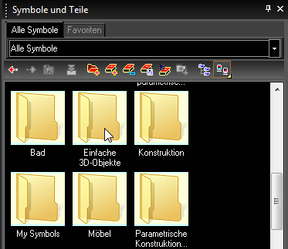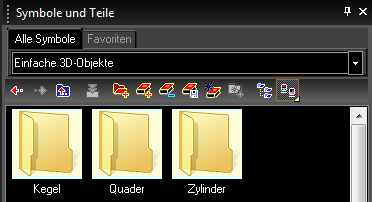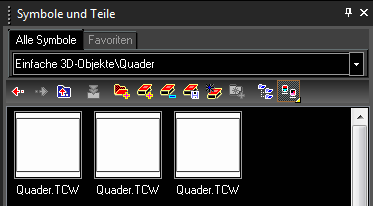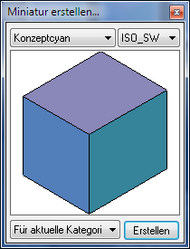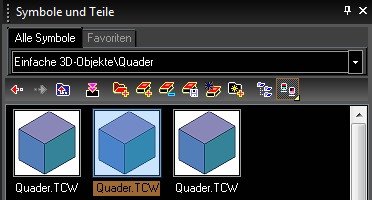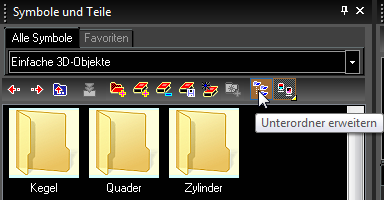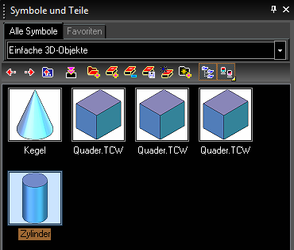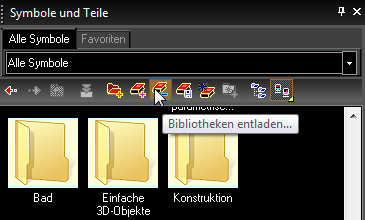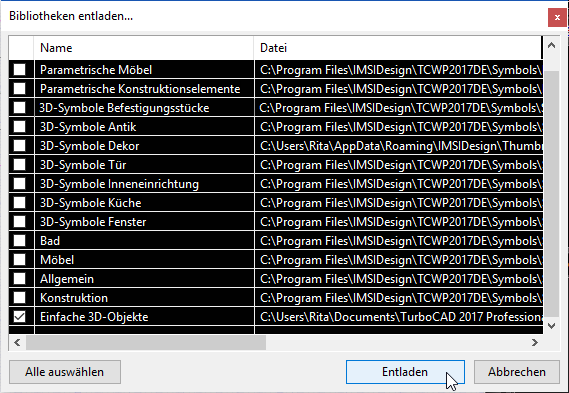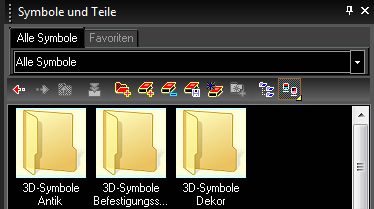Symbolordner in Bibliothek laden
Der folgende Abschnitt erklärt wie bereits erstellte Symbolordner in die Bibliothek geladen werden können.
Hinweis: Das Laden von parametrischen Teilen in die Bibliothek wird unter Parametrische Teile aus der Bibliothek laden beschrieben.
- In diesem Beispiel wurden einige Quader, Kegel und Zylinder in TurboCAD erstellt. Die einzelnen Objekte wurden jeweils in eine einzelne TCW-Datei gespeichert.
- So sieht die Ordnerstruktur für diese Symbole aus. Der Ordner Einfache 3D-Objekte wurde in einen Festplattenordner gespeichert. Dieser Ordner hat drei Unterordner für Quader, Kegel und Zylinder. Jeder dieser Ordner enthält einige TCW-Dateien.
- Es gibt zwei Möglichkeiten, um den Ordner Einfache 3D-Objekte zur Bibliothek hinzuzufügen. Eine Möglichkeit ist, die Optionen für Symbolbibliotheken auszuwählen, dort auf Neu zu klicken und nach Einfache 3D-Objekte zu suchen.
- Eine andere Möglichkeit besteht darin, diesen Ordner innerhalb einer Bibliothek zu laden. Klicken Sie dazu auf Ordner laden.
- Wenn Sie die Funktion Ordner laden verwenden, suchen Sie nach dem Ordner, in dem Sie Einfache 3D-Objekte gespeichert haben, und laden Sie ihn.
Der Ordner Einfache 3D-Objekte erscheint jetzt in der Bibliothek. - Doppelklicken Sie auf den Ordner Einfache 3D-Objekte, um die drei darin enthaltenen Unterordner anzuzeigen.
Wenn Sie einen neuen Ordner mit Symbolen zum ersten Mal öffnen, werden keine Miniaturen angezeigt. - Klicken Sie mit der rechten Maustaste auf eines der Symbole und wählen Sie Symbole aktualisieren. In diesem Beispiel werden die Ansicht ISO_SW und der Modus Konzeptcyan für die aktuelle Kategorie verwendet.
Dies aktualisiert die Miniaturen. - Verwenden Sie Aufwärts oder Zurück, um zu den drei Unterordnern zurückzukehren. Wenn Sie alle der in den drei Ordnern enthaltenen Symbole sehen möchten, klicken Sie auf Unterordner erweitern.
Jetzt werden alle Symbole aus den Ordnern Quader, Kegel und Zylinder dargestellt. - Um zur Ordnerstruktur zurückzukehren, wählen Sie erneut Unterordner erweitern.
- Um einen Ordner zu entladen, wählen Sie Bibliotheken entladen.
- Suchen Sie in der Liste nach Einfache 3D-Objekte und aktivieren Sie das Kontrollkästchen. Klicken Sie auf Entladen.
Der Ordner Einfache 3D-Objekte wird nicht länger angezeigt.